Karantén
A karantén fő funkciója a jelentett objektumok (például kártevő, fertőzött fájlok vagy kéretlen alkalmazások) biztonságos tárolása.
A karantén az ESET Endpoint Securityfő programablakából érhető el az Eszközök > Karantén elemre kattintva.
A karanténmappában lévő fájlokat egy táblázat jeleníti meg, amelyben a következők láthatók:
- a karantén dátuma és időpontja,
- a fájl eredeti helyére vezető útvonal,
- a mérete bájtban,
- ok (például felhasználó által hozzáadott objektum),
- észlelések száma (például egy fájl dupla észlelése, vagy ha több fertőzést tartalmazó archívum).
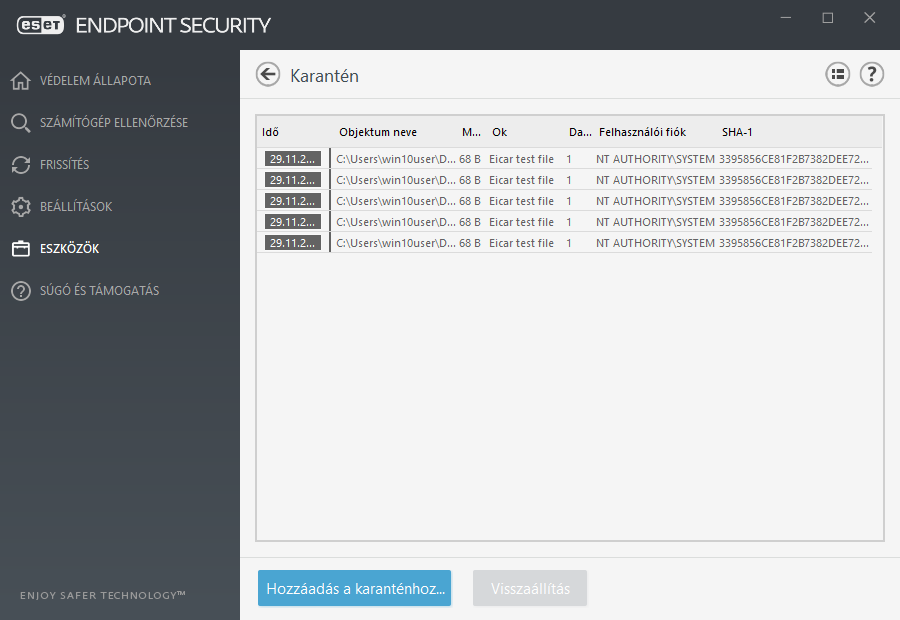
Fájlok karanténba helyezése
Az ESET Endpoint Security automatikusan karanténba helyezi a fájlokat (ha nem tiltotta le ezt a funkciót a riasztási ablakban).
További fájlokat akkor kell karanténba helyezni, ha:
- nem tisztíthatók meg,
- ha a törlésük nem biztonságos vagy tanácsos,
- ha tévesen észlelte őket az ESET Endpoint Security,
- ha egy fájl viselkedése gyanús, a víruskereső azonban nem észleli.
A fájlok karanténba helyezésére több lehetőség is van:
- a húzás funkcióval manuálisan helyezheti karanténba a fájlt: kattintson a fájlra, vigye az egérmutatót a megjelölt területre, miközben nyomva tartja az egér gombját, majd engedje fel. Ezután az alkalmazás az elõtérbe kerül.
- Kattintson a Hozzáadás a karanténhoz gombra a program főablakában.
- A művelet a helyi menüből is végrehajtható: kattintson a jobb gombbal a Karantén ablakra, majd válassza ki a Karantén lehetőséget.
Visszaállítás a karanténból
A karanténba helyezett fájlok vissza is állíthatók az eredeti helyükre:
- Erre használja a Visszaállítás funkciót, amely a helyi menüből érhető el, azután hogy jobb gombbal az adott fájlra kattintott a Karanténban.
- Ha a fájl kéretlen alkalmazásként van megjelölve, akkor kiválasztható a Visszaállítás és kizárás az ellenőrzésből lehetőség. Lásd a Kivételek című részt is.
- A helyi menüben megtalálható a Visszaállítás megadott helyre menüpont is, mellyel a törlés helyétől különböző mappába is visszaállíthatók a fájlok.
- A visszaállítási funkció nem áll rendelkezésre bizonyos esetekben, például írásvédett hálózati megosztáson található fájlok esetén.
Törlés a karanténból
Kattintson a jobb gombbal egy adott elemen, és válassza a Törlés a karanténból parancsot, vagy jelölje ki a törlendő elemet, és a billentyűzeten nyomja le a Delete billentyűt. Kijelölhet és egyszerre törölhet több elemet is. A törölt elemek véglegesen törlődnek az eszközről és a karanténból.
Fájl elküldése a karanténból
Ha karanténba helyezett a program által nem észlelt gyanús fájlt, vagy ha egy adott fájlt a szoftver tévesen jelölt meg fertőzöttként (például a kód heurisztikus elemzése után), és ezért a karanténba helyezte, küldje el a fájlt az ESET kutatólaborjába. A fájl elküldéséhez kattintson a jobb gombbal a fájlra, majd kattintson a Elemzésre küldés menüpontra a helyi menüben.
Előfordulhat, hogy a következő ESET-tudásbáziscikkek csak angolul állnak rendelkezésre: |
